Instrukcja dodawania kuponów
Ekran logowania
1. Wejdź na stronę https://stenograf.io/
2. Po prawej stronie ekranu kliknij [Zaloguj się] by przejść do strony logowania:
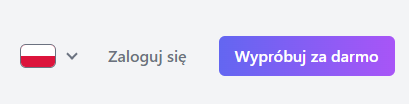
3. Wybierz opcję [Kontynuuj z Google] jeśli posiadasz takie konto lub [Wprowadź adres email], a następnie swoje hasło jeśli utworzyłeś/łaś osobne konto na naszej stronie:
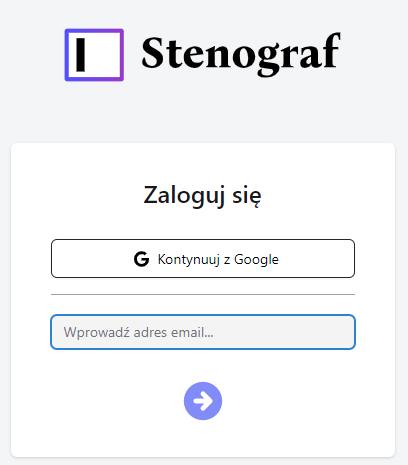
4. Jeśli nie posiadasz konta w Stenografie i nie chcesz używać konta Google, wprowadź wybrany przez siebie e-mail i wybierz strzałkę poniżej, by przejść do rejestracji.
5. Po wybraniu strzałki pojawi się formularz uzupełniania danych. Wprowadź swoje imię lub nazwę firmy oraz ustal hasło. Gdy wszystko będzie, gotowe kliknij strzałkę poniżej.
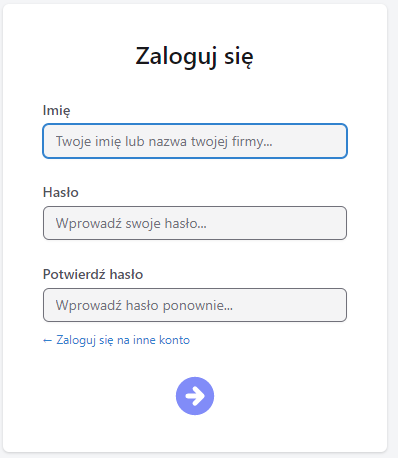
6. Po rejestracji otrzymasz, na wprowadzonego e-maila, prośbę o potwierdzenie. Zaloguj się do swojej poczty i potwierdź dane. Po zatwierdzeniu uzyskasz możliwość zalogowania się i korzystania ze Stenografu.
Ekran główny
Po zalogowaniu się na konto uzyskasz dostęp do Stenografu, który będzie wyglądał tak jak poniżej:
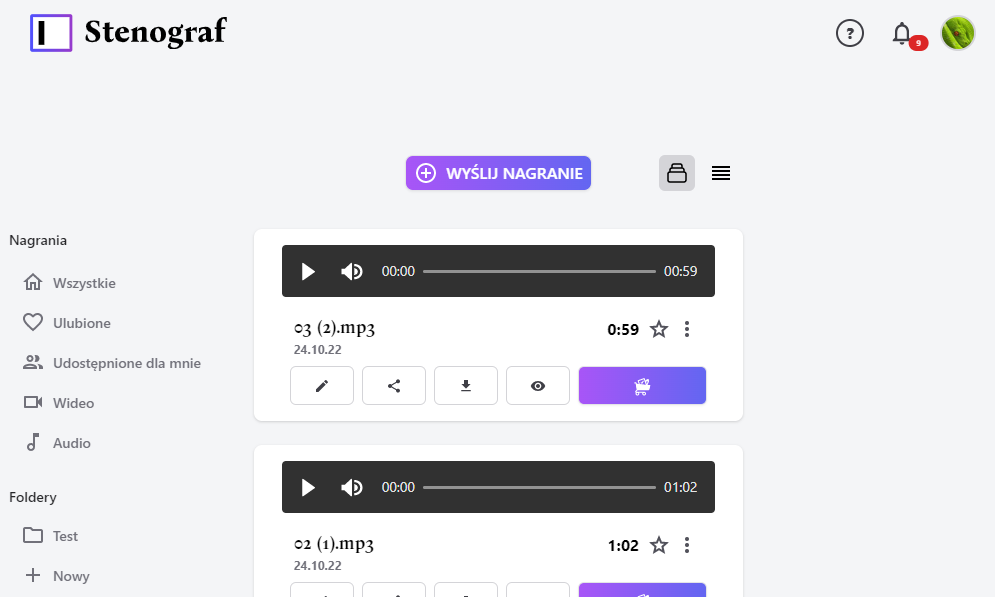
Panel nawigacyjny
W prawym, górnym rogu znajdują się trzy ikony, każdą z nich aktywujesz lewym przyciskiem myszy [LPM]:
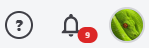
- ikona konta, da Ci dostęp do informacji o ilości Twoich kredytów, [Moje konto], [Kup plan], zmiany języka oraz do opcji wylogowania się z serwisu.
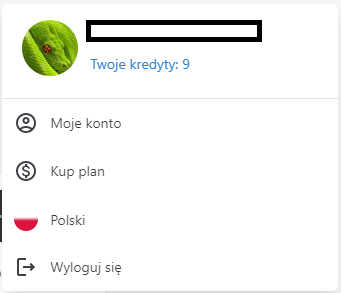
Kody promocyjne
1. Po wybraniu opcji [Kup plan] otrzymasz dwie opcje do wyboru. Zakup jednego z trzech dostępnych planów lub dodatkowej ilości minut:
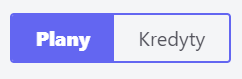
2. Po wybraniu opcji [Kup plan], wybierz zakładkę [Kredyty]. Następnie, zjedź na sam dół strony i wybierz opcję [Zrealizuj kupon]:
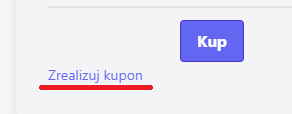
3. Po kliknięciu pojawi się pole do wpisania o nazwie [Kod rabatowy…], gdzie wpisujesz otrzymany kod, po czym potwierdzasz, klikając na przycisk [Zatwierdź]:
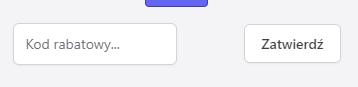
4. Po zatwierdzeniu na Twoim koncie pojawią się dodatkowe kredyty. Ich ilość możesz sprawdzić, klikając na ikonę swojego konta.

